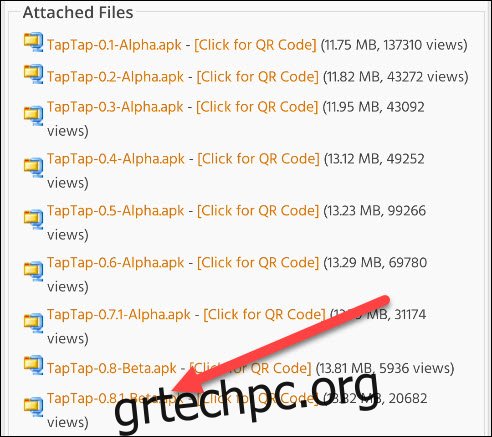Οι χειρονομίες και οι συντομεύσεις σάς επιτρέπουν να έχετε γρήγορη πρόσβαση σε πράγματα χωρίς να μεταβείτε σε εφαρμογές και μενού. Τι θα γινόταν αν μπορούσατε απλώς να πατήσετε το πίσω μέρος του τηλεφώνου σας για να εκτελέσετε μια ενέργεια; Θα σας δείξουμε πώς να το κάνετε αυτό στο τηλέφωνό σας Android.
Υπάρχουν μερικά πράγματα που θα χρειαστείτε για να ξεκινήσετε. Αρχικά, πρέπει να έχετε μια συσκευή με Android 7.0 ή νεότερη έκδοση. Στη συνέχεια, θα χρειαστεί να φορτώσουμε μια εφαρμογή που ονομάζεται “Tap, Tap”. Η διαδικασία είναι πολύ απλή.
Ανοίξτε ένα πρόγραμμα περιήγησης ιστού στη συσκευή σας Android και κατευθυνθείτε προς αυτό το νήμα του φόρουμ XDA. Κατεβάστε το αρχείο APK για την πιο πρόσφατη έκδοση της εφαρμογής. Τη στιγμή της γραφής, η εφαρμογή βρίσκεται ακόμα σε beta, επομένως η εμφάνιση αυτών των στιγμιότυπων οθόνης ενδέχεται να αλλάξει ελαφρώς.
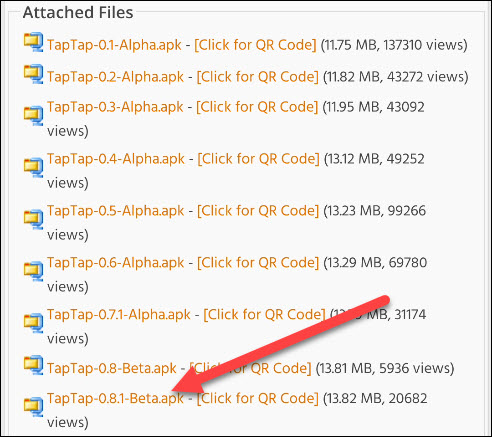
Το αρχείο θα γίνει λήψη και θα εμφανιστεί στις ειδοποιήσεις σας. Πατήστε την ειδοποίηση για να εγκαταστήσετε το APK.

Ίσως χρειαστεί να δώσετε άδεια στο πρόγραμμα περιήγησής σας για εγκατάσταση εφαρμογών από άγνωστες πηγές. Εάν συμβαίνει αυτό, ένα αναδυόμενο παράθυρο θα σας μεταφέρει στις ρυθμίσεις της εφαρμογής.
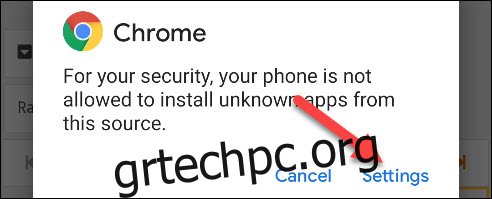
Ενεργοποιήστε το διακόπτη σε “Να επιτρέπεται από αυτήν την πηγή”. Δεν θα χρειαστεί να το κάνετε αυτό την επόμενη φορά που θα εγκαταστήσετε ένα APK από το πρόγραμμα περιήγησης.

Στη συνέχεια, επιστρέψτε και πατήστε “Εγκατάσταση” από το αναδυόμενο μήνυμα.
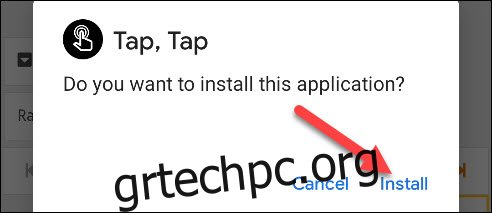
Όταν ολοκληρωθεί η εγκατάσταση της εφαρμογής, πατήστε «Άνοιγμα» για να την εκκινήσετε.
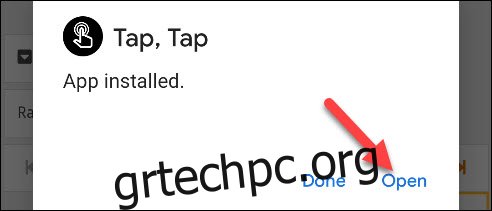
Το πρώτο πράγμα που πρέπει να κάνουμε με το Tap, Tap είναι να ενεργοποιήσουμε την Υπηρεσία Προσβασιμότητας. Αυτή η ρύθμιση είναι που θα επιτρέψει στην εφαρμογή να αναγνωρίζει τα χτυπήματα στο πίσω μέρος της συσκευής σας και να εκτελεί τις διάφορες ενέργειες. Πατήστε το μήνυμα στο επάνω μέρος της εφαρμογής.
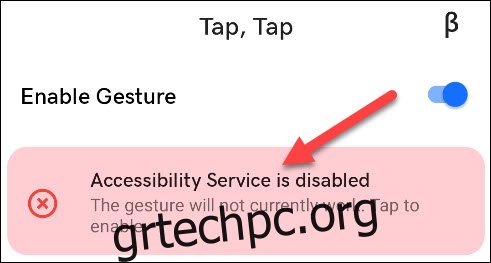
Θα μεταφερθείτε στις ρυθμίσεις “Προσβασιμότητα” του Android. Βρείτε Tap, Πατήστε στη λίστα.
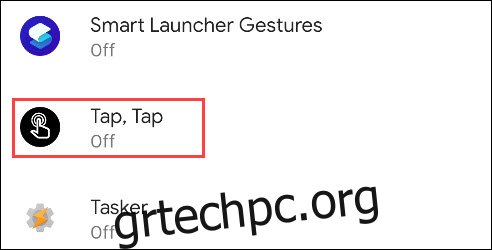
Ενεργοποιήστε το διακόπτη σε “Χρήση Πατήστε, πατήστε”. Ένα μήνυμα θα εξηγήσει ότι αυτό δίνει στην εφαρμογή τον πλήρη έλεγχο της συσκευής σας. Εάν είστε εντάξει με αυτό, πατήστε “Να επιτρέπεται”.
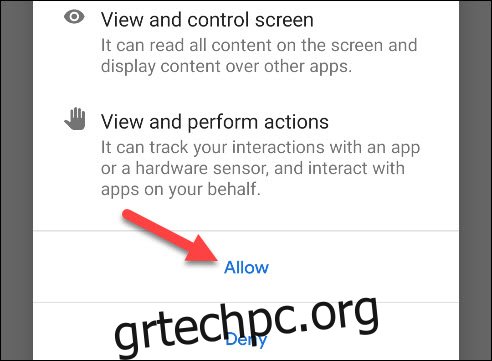
Θα επιστρέψετε στην εφαρμογή Tap, Tap. Στη συνέχεια, πρέπει να απενεργοποιήσουμε τις βελτιστοποιήσεις μπαταρίας για να βεβαιωθούμε ότι η εφαρμογή δεν θα σκοτωθεί στο παρασκήνιο.
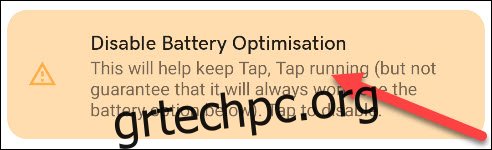
Ένα μήνυμα θα σας ζητήσει να επιτρέψετε στην εφαρμογή να εκτελείται πάντα στο παρασκήνιο. Πατήστε «Να επιτρέπεται» για να συνεχίσετε.
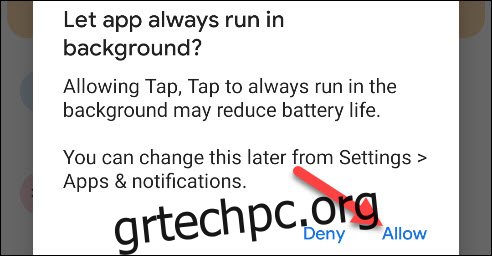
Η εφαρμογή είναι τώρα έτοιμη! Υπάρχουν πολλά πράγματα που μπορείτε να κάνετε με το Tap, Tap, οπότε ας κάνουμε μια επισκόπηση των επιλογών.
Αρχικά, οι ρυθμίσεις “Χειρονομία” σάς επιτρέπουν να επιλέξετε το “Μοντέλο συσκευής” και να προσαρμόσετε την ευαισθησία της χειρονομίας. Τη στιγμή της σύνταξης, τα “Μοντέλα συσκευών” είναι μόνο μερικά τηλέφωνα Pixel, αλλά η εφαρμογή λειτουργεί με πολλές άλλες συσκευές.
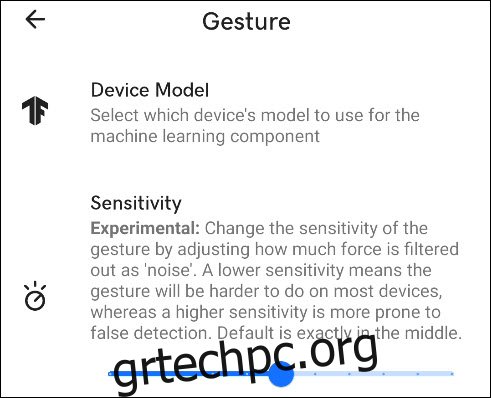
Υπάρχουν δύο χειρονομίες που μπορείτε να ρυθμίσετε: “Ενέργειες με διπλό πάτημα” και “Ενέργειες με τριπλό πάτημα”. Η χειρονομία Double Tap είναι πάντα ενεργοποιημένη, αλλά το Triple Tap μπορεί να ενεργοποιηθεί ή να απενεργοποιηθεί.
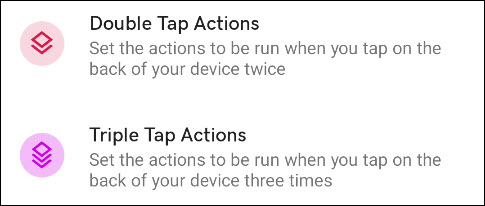
Αν ανοίξουμε τις ρυθμίσεις “Ενέργειες με διπλό πάτημα”, μπορούμε να δούμε μερικές ενέργειες ήδη σε εφαρμογή. Οι ενέργειες εκτελούνται με σειρά από πάνω προς τα κάτω. Σε αυτήν την περίπτωση, ένα διπλό πάτημα θα εκκινήσει το Google Assistant και ένα δεύτερο διπλό πάτημα θα τραβήξει ένα στιγμιότυπο οθόνης.
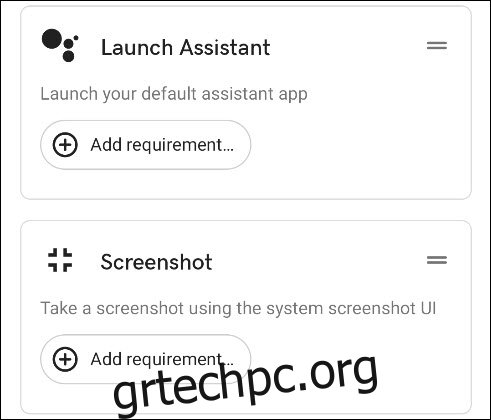
Για να αλλάξετε τη σειρά ενεργειών ή για να καταργήσετε μια ενέργεια, πατήστε παρατεταμένα το εικονίδιο “=” στη γωνία της κάρτας ενεργειών. Σύρετε το στον κάδο απορριμμάτων για να το αφαιρέσετε.
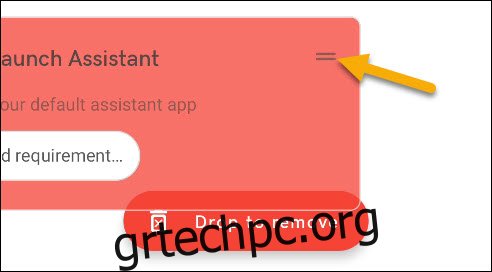
Για να προσθέσετε μια νέα ενέργεια, πατήστε το κουμπί “Προσθήκη ενέργειας” στο κάτω μέρος της οθόνης.
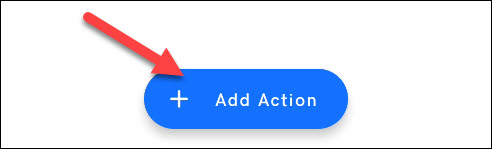
Υπάρχουν μερικές διαφορετικές κατηγορίες ενεργειών από τις οποίες μπορείτε να επιλέξετε. Σας ενθαρρύνουμε να εξερευνήσετε το καθένα για να δείτε τι μπορείτε να κάνετε. Ορίστε μερικά παραδείγματα:
Εκκίνηση: Εκκινήστε συγκεκριμένες εφαρμογές, συντομεύσεις, Βοηθό Google, αναζητήσεις ιστού κ.λπ.
Ενέργειες: Τραβήξτε ένα στιγμιότυπο οθόνης, ανοίξτε το πλαίσιο ειδοποιήσεων, κλειδώστε την οθόνη, συρτάρι εφαρμογών, αναπαραγωγή/παύση κ.λπ.
Βοηθητικά προγράμματα: Φακός, λειτουργία προσβασιμότητας.
Για προχωρημένους: Κουμπί μενού Hamburger/Πίσω, Tasker.
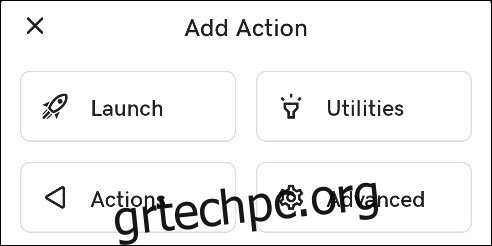
Πατήστε το κουμπί “+” δίπλα σε μια ενέργεια για να την προσθέσετε.
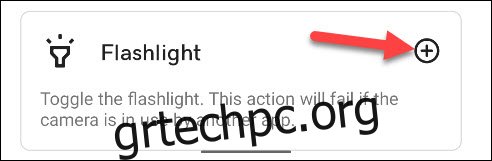
Οι ενέργειες μπορούν επίσης να περιλαμβάνουν “Απαιτήσεις”. Πρέπει να πληρούται η Απαίτηση για να εκτελεστεί η ενέργεια. Μπορείτε να χρησιμοποιήσετε τις Απαιτήσεις για να αποτρέψετε την κατά λάθος εκκίνηση μιας ενέργειας. Πατήστε «Προσθήκη απαίτησης».
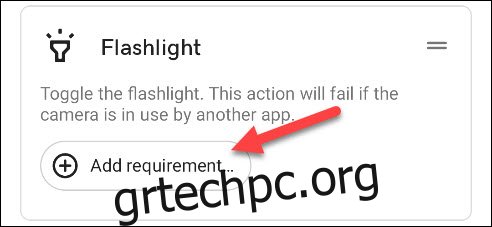
Κάντε κύλιση στη λίστα των Απαιτήσεων και πατήστε το κουμπί «+» για να προσθέσετε ένα. Σε μια ενέργεια μπορούν να προστεθούν πολλαπλές απαιτήσεις.
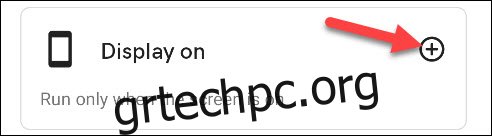
Η διαμόρφωση των “Ενέργειες με τριπλό πάτημα” λειτουργεί με τον ίδιο τρόπο, αλλά θα πρέπει πρώτα να την ενεργοποιήσετε.
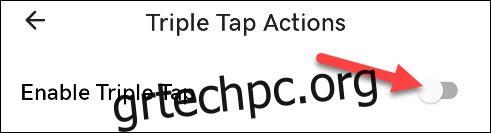
Το επόμενο πράγμα που θα στήσουμε είναι το “Gates”. Αυτές είναι καταστάσεις, παρόμοιες με τις Απαιτήσεις, που θα αποτρέψουν την εκτέλεση των χειρονομιών. Οι απαιτήσεις αφορούν μεμονωμένες ενέργειες, ενώ οι Πύλες ισχύουν για όλες.

Ενεργοποιήστε τον διακόπτη για οποιαδήποτε από τις Πύλες ή πατήστε “Προσθήκη πύλης” για να προσθέσετε περισσότερα.
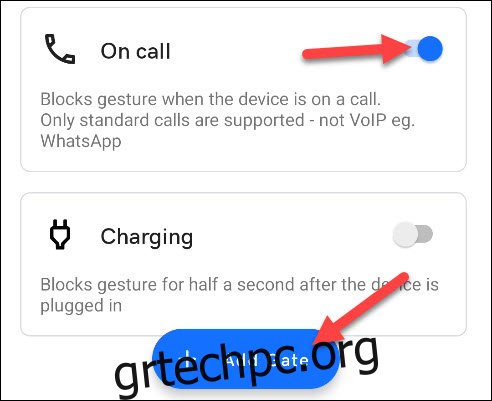
Αυτό είναι! Όπως αναφέρθηκε, υπάρχουν πολλές επιλογές σε αυτήν την εφαρμογή. Ο μόνος περιορισμός είναι η φαντασία σας. Μπορείτε να δημιουργήσετε μερικές πολύ χρήσιμες συντομεύσεις εάν αφιερώσετε λίγο χρόνο για να εξερευνήσετε.